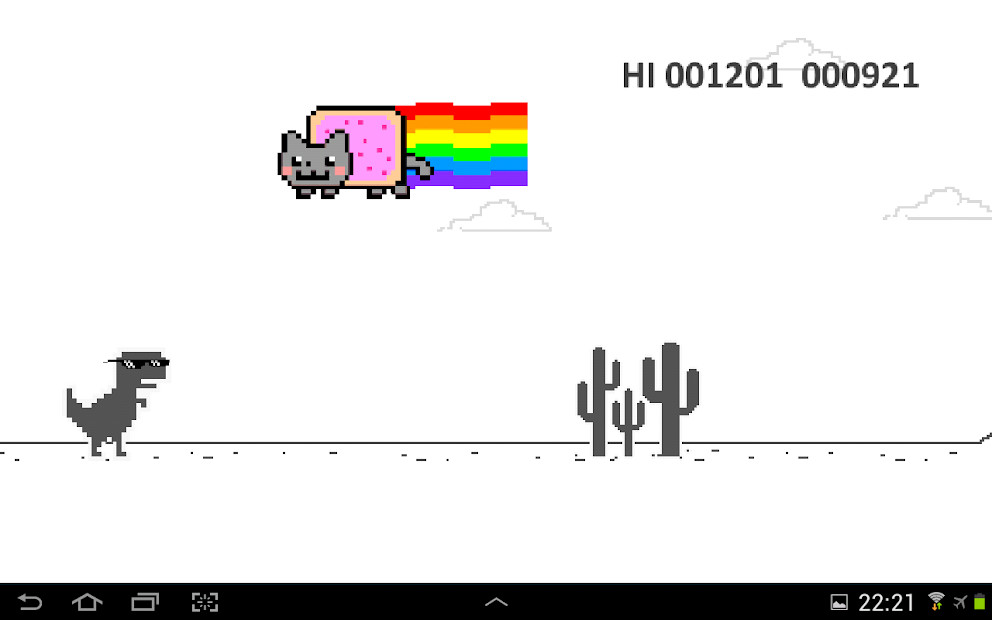Chuyển đổi PDF sang Word: 5 Công cụ Online Miễn Phí và Hiệu Quả
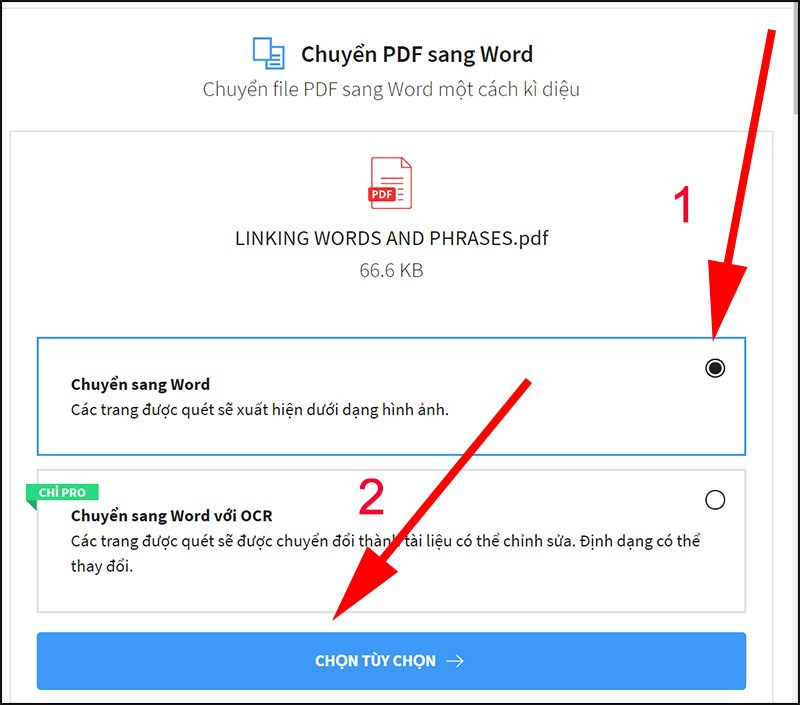
Bạn đang cần chỉnh sửa nội dung trong file PDF nhưng lại không biết cách? File PDF tuy gọn nhẹ, dễ chia sẻ nhưng lại khó khăn trong việc chỉnh sửa. Đừng lo, bài viết này trên xemtingame.com sẽ hướng dẫn bạn 5 cách chuyển đổi file PDF sang Word online nhanh chóng, đơn giản và hoàn toàn miễn phí, giúp bạn dễ dàng chỉnh sửa nội dung theo ý muốn. Bạn đã sẵn sàng khám phá chưa?
Tại sao cần chuyển đổi PDF sang Word?
File PDF là lựa chọn phổ biến nhờ tính tiện lợi trong lưu trữ và chia sẻ. Tuy nhiên, việc chỉnh sửa trực tiếp trên file PDF khá phức tạp. Chuyển đổi PDF sang Word sẽ giúp bạn:
- Chỉnh sửa văn bản, hình ảnh, định dạng một cách dễ dàng.
- Sao chép và dán nội dung sang tài liệu khác.
- Tái sử dụng nội dung PDF cho các mục đích khác nhau.
Top 5 công cụ chuyển đổi PDF sang Word online miễn phí
Dưới đây là 5 công cụ online chuyển đổi PDF sang Word được đánh giá cao về tính hiệu quả và dễ sử dụng:
1. Smallpdf: Chuyển đổi PDF sang Word nhanh chóng
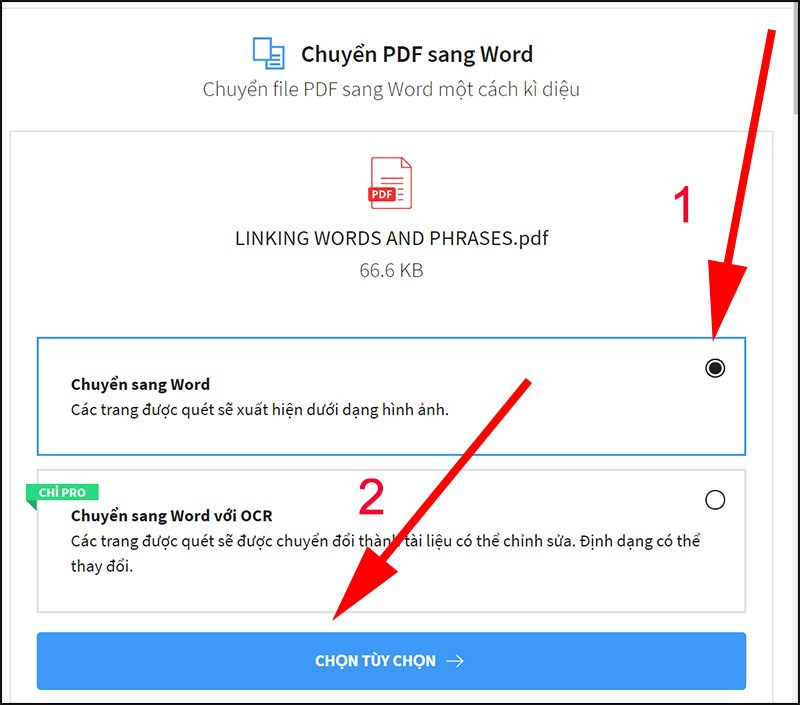 Chuyển đổi PDF sang Word với SmallpdfAlt: Giao diện chuyển đổi PDF sang Word trên Smallpdf
Chuyển đổi PDF sang Word với SmallpdfAlt: Giao diện chuyển đổi PDF sang Word trên Smallpdf
Smallpdf là công cụ trực tuyến hỗ trợ chuyển đổi giữa nhiều định dạng file, bao gồm PDF sang Word. Giao diện tiếng Việt thân thiện, dễ sử dụng. Lưu ý, phiên bản miễn phí giới hạn kích thước file dưới 15MB.
Các bước thực hiện:
- Truy cập //smallpdf.com/vi/pdf-to-word.
- Chọn “Chọn các tệp” để tải file PDF lên.
- Chọn “Chuyển sang Word” và “CHỌN TÙY CHỌN”.
- Tải file Word đã chuyển đổi về máy.
2. PDF2Doc: Chuyển đổi nhiều file PDF cùng lúc
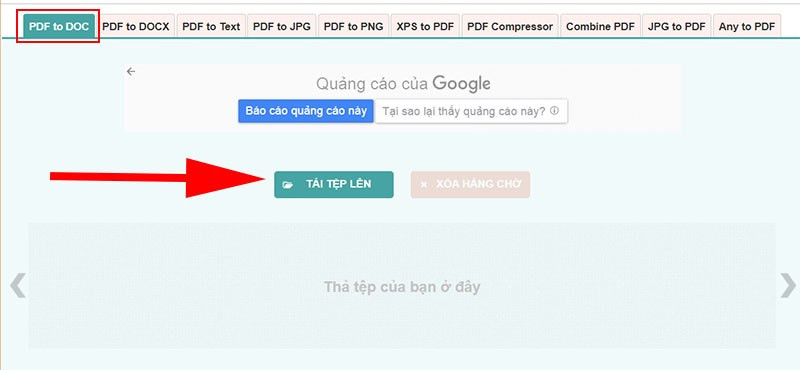 Tải file PDF lên PDF2DocAlt: Giao diện tải file PDF lên PDF2Doc
Tải file PDF lên PDF2DocAlt: Giao diện tải file PDF lên PDF2Doc
PDF2Doc cho phép chuyển đổi PDF sang nhiều định dạng như DOC, DOCX, TXT. Điểm cộng của công cụ này là khả năng tải lên cùng lúc tối đa 20 file và giao diện tiếng Việt dễ sử dụng.
Các bước thực hiện:
- Truy cập //pdf2doc.com/vi/.
- Chọn “PDF to DOC”.
- Tải file PDF lên, hệ thống sẽ tự động chuyển đổi.
- Tải file Word đã chuyển đổi về máy.
3. PDF Candy: Đa dạng tính năng cho file PDF
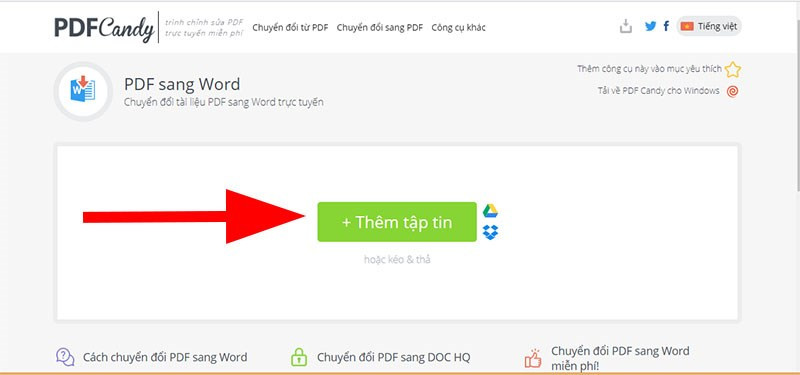 Tải file PDF lên PDF CandyAlt: Giao diện tải file PDF lên PDF Candy
Tải file PDF lên PDF CandyAlt: Giao diện tải file PDF lên PDF Candy
PDF Candy không chỉ chuyển đổi PDF sang Word mà còn cung cấp nhiều tính năng khác như nối, chia nhỏ, nén, bảo mật file PDF.
Các bước thực hiện:
- Truy cập //pdfcandy.com/vn/pdf-to-word.html.
- Chọn “Thêm tập tin” để tải file PDF.
- Hệ thống tự động chuyển đổi.
- Tải file Word về máy hoặc lưu trữ trên Google Drive/Dropbox.
4. Convert PDF to Word: Chuyển đổi nhanh, không lỗi font
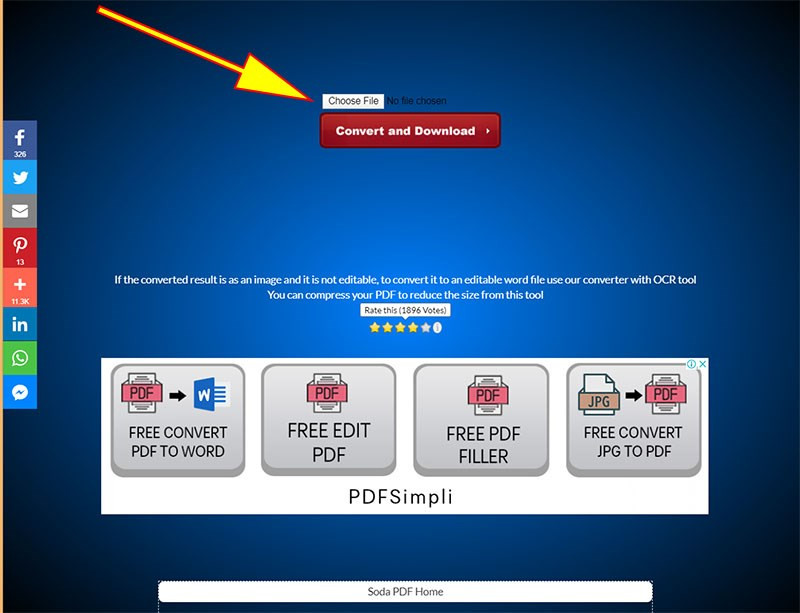 Tải file PDF lên Convert PDF to WordAlt: Giao diện tải file PDF lên Convert PDF to Word
Tải file PDF lên Convert PDF to WordAlt: Giao diện tải file PDF lên Convert PDF to Word
Convert PDF to Word nổi bật với tốc độ chuyển đổi nhanh và khả năng giữ nguyên định dạng font chữ. Ngoài ra, công cụ này còn hỗ trợ chuyển đổi ảnh sang văn bản với tính năng OCR.
Các bước thực hiện:
- Truy cập //www.convertpdftoword.net/.
- Chọn “Choose File” để tải file PDF.
- Nhấn “Convert and Download”.
- Tải file Word về máy.
5. Foxit: Công cụ chuyển đổi từ nhà phát hành Foxit Reader
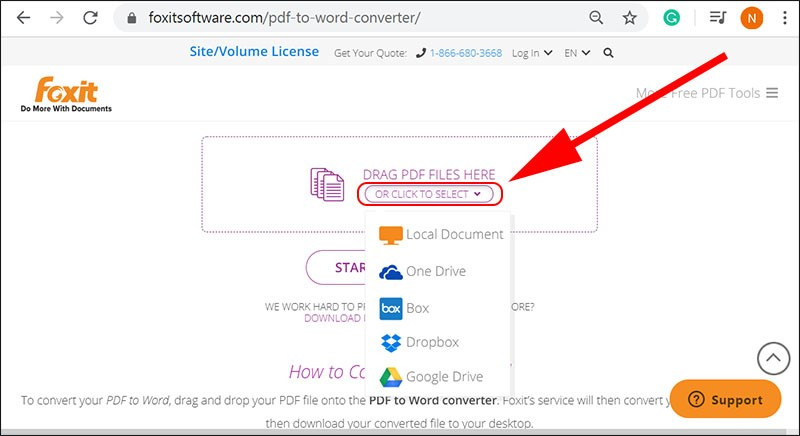 Tải file PDF lên FoxitAlt: Giao diện tải file PDF lên Foxit
Tải file PDF lên FoxitAlt: Giao diện tải file PDF lên Foxit
Bên cạnh phần mềm đọc PDF nổi tiếng Foxit Reader, Foxit cũng cung cấp công cụ chuyển đổi PDF sang Word trực tuyến tại //www.foxitsoftware.com/pdf-to-word-converter/.
Các bước thực hiện:
- Truy cập //www.foxitsoftware.com/pdf-to-word-converter/.
- Chọn “Click to Select” để tải file.
- Nhấn “Start conversion”.
- Tải file Word đã chuyển đổi về máy.
Kết luận
Trên đây là 5 công cụ chuyển đổi PDF sang Word online miễn phí, hiệu quả và dễ sử dụng. Hy vọng bài viết này sẽ giúp bạn lựa chọn được công cụ phù hợp với nhu cầu của mình. Hãy chia sẻ bài viết nếu bạn thấy hữu ích và để lại bình luận bên dưới nếu bạn có bất kỳ thắc mắc nào nhé!